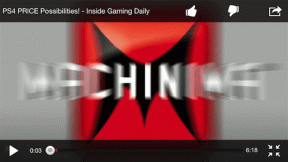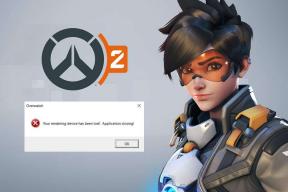7 najboljših načinov za odpravo slabe kakovosti video klica v aplikaciji WhatsApp za Android in iPhone
Miscellanea / / April 12, 2023
WhatsApp je nedvomno najboljša platforma za glasovne in video klice z ljudmi po vsem svetu. Vendar se lahko vaše izkušnje z video klici v WhatsAppu poslabšajo, če vaši klici se ne povežejo ali če kakovost videa ni na najboljši ravni. Slednje vas presenetljivo lahko moti tudi, če ima vaš telefon vrhunsko kamero.

Na srečo se ni treba zadovoljiti s slabšo izkušnjo, saj obstaja več načinov za izboljšanje kakovosti video klica v aplikaciji WhatsApp za Android ali iPhone. V tem priročniku smo zbrali nekaj učinkovitih nasvetov, ki vam bodo pomagali pri tem. Torej, poglejmo.
1. Očistite objektiv kamere
Umazana leča kamere lahko vpliva na kakovost video klica v aplikaciji WhatsApp. Zato morate najprej očistiti lečo fotoaparata. Z mehko krpo iz mikrovlaken odstranite morebitno umazanijo, prah in madeže na zadnji ali sprednji kameri.
Poleg tega, če uporabljate zaščito za objektiv fotoaparata za zadnjo kamero ali zaščito za zaslon, ki pokriva vašo sprednjo kamero, jo poskusite odstraniti, da vidite, ali to izboljša kakovost videa.

2. Uporabite hitrejšo internetno povezavo
To se morda zdi očitno, vendar lahko počasna internetna povezava poslabša kakovost video klica v aplikaciji WhatsApp. Hitrejša internetna povezava v vašem telefonu je najboljša za bolj nemoteno izkušnjo video klicev.
Če vaš usmerjevalnik podpira dvopasovni način, se za najboljšo izkušnjo odločite za omrežno frekvenco 5 GHz namesto 2,4 GHz.
3. Onemogočite »Uporabi manj podatkov za klice« v WhatsApp
Preklop na hitrejšo internetno povezavo morda ne bo vplival, če ste v aplikaciji WhatsApp omogočili možnost »Uporabi manj podatkov za klice«. Čeprav ta funkcija pomaga zmanjšati porabo podatkov, vpliva tudi na kakovost video klica v WhatsApp. Evo, kako ga lahko onemogočite.
Korak 1: Odprite WhatsApp v telefonu. Tapnite ikono menija s tremi pikami v zgornjem desnem kotu in izberite Nastavitve.


Če uporabljate WhatsApp v iPhonu, tapnite zavihek Nastavitve v spodnjem desnem kotu.

2. korak: Tapnite Shramba in podatki.

3. korak: Preklopite stikalo poleg možnosti »Uporabi manj podatkov za klice«.
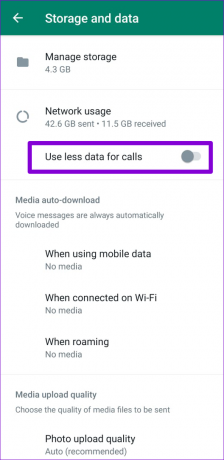
4. Izklopite način varčevanja z baterijo
Način varčevanja z baterijo v vašem telefonu lahko prepreči učinkovito delovanje WhatsAppa, kar povzroči slabo kakovost video klicev. Tukaj je opisano, kako izklopite način varčevanja z baterijo v sistemu Android ali iPhone.
Android
Korak 1: V telefonu odprite aplikacijo Nastavitve in tapnite »Battery and device care«.

2. korak: Dotaknite se Baterija in onemogočite stikalo poleg možnosti Varčevanje z energijo.


iPhone
Če želite izklopiti varčevanje z baterijo v iPhonu, odprite aplikacijo Nastavitve. Pojdite na Battery in izklopite stikalo poleg Low Power Mode.


5. Onemogoči način varčevanja s podatki
Drugi razlog, zakaj so vaši video klici WhatsApp zamegljeni ali nejasni, je, če je vaš telefon v načinu varčevanja s podatki. Zato je najbolje, da ga onemogočite, ko ni potreben.
Android
Korak 1: Odprite aplikacijo Nastavitve in se pomaknite do Povezave.

2. korak: Dotaknite se Poraba podatkov in v naslednjem meniju izberite Varčevanje s podatki.


3. korak: Onemogočite preklop poleg možnosti Vklopi zdaj.

iPhone
Korak 1: Odprite aplikacijo Nastavitve in izberite Wi-Fi.

2. korak: Dotaknite se ikone informacij poleg svojega omrežja Wi-Fi in izklopite stikalo poleg načina nizke količine podatkov.


Če ste uporabo WhatsApp na mobilnih podatkih, uporabite te korake, da onemogočite način nizke količine podatkov:
Korak 1: Odprite aplikacijo Nastavitve na vašem iPhoneu in tapnite Mobilni podatki.

2. korak: Dotaknite se Možnosti mobilnih podatkov in onemogočite preklop poleg možnosti Low Data Mode.


6. Počisti predpomnilnik WhatsApp (Android)
Ko še naprej uporabljate WhatsApp v svojem Androidu, ustvarja začasne datoteke za shranjevanje pogosto uporabljenih podatkov. Čeprav ti podatki pomagajo pri nemotenem delovanju aplikacije, lahko povzročijo tudi težave, če so poškodovani.
Čiščenje predpomnilnika WhatsApp vam bo pomagal odstraniti vse problematične začasne datoteke in zagotoviti nemoteno delovanje aplikacije. Ta postopek ne bo vplival na nobene osebne podatke, zato ni škode, če ga poskusite.
Korak 1: Dolgo pritisnite na WhatsApp in tapnite ikono "i" v meniju, ki se prikaže.

2. korak: Pojdite na Storage in tapnite možnost Clear cache na dnu.


7. Posodobite aplikacijo
WhatsApp redno objavlja posodobitve za svojo mobilno aplikacijo, da doda nove funkcije, odpravi znane težave in izboljša splošno delovanje aplikacije. Torej, če zgornje rešitve ne izboljšajo kakovosti video klicev v WhatsApp, lahko poskusite posodobiti aplikacijo.
Odprite Play Store (Android) ali App Store (iPhone) in poiščite WhatsApp. Tapnite gumb Posodobi, da namestite čakajoče posodobitve za WhatsApp.
WhatsApp za Android
WhatsApp za iPhone

Povežite se z jasnostjo in zaupanjem
Vrhunska strojna oprema kamere na vašem Androidu ali iPhoneu je neuporabna, če je WhatsApp ne izkoristi. Upajmo, da popravljanje slabe kakovosti video klica v WhatsAppu z zgoraj opisanimi rešitvami ni trajalo dolgo.
Iščete način za skrivanje kaotičnega ozadja med video klici WhatsApp? Oglejte si naš vodnik kako zamegliti ozadje v WhatsApp za Android ali iPhone.
Nazadnje posodobljeno 30. marca 2023
Zgornji članek lahko vsebuje pridružene povezave, ki pomagajo pri podpori Guiding Tech. Vendar to ne vpliva na našo uredniško integriteto. Vsebina ostaja nepristranska in verodostojna.
ALI SI VEDEL
Ustanovitelja WhatsAppa, Jana Kouma in Briana Actona, sta Facebook in Twitter zavrnila v intervjujih.
Napisal
Pankil Šah
Pankil je po poklicu gradbeni inženir, ki je svojo pot začel kot pisec pri EOTO.tech. Pred kratkim se je pridružil Guiding Tech kot samostojni pisec, da bi pokrival navodila, razlage, vodnike za nakup, nasvete in trike za Android, iOS, Windows in splet.